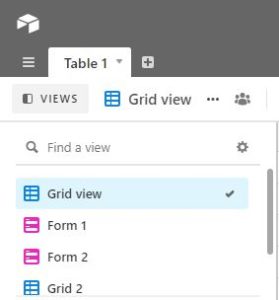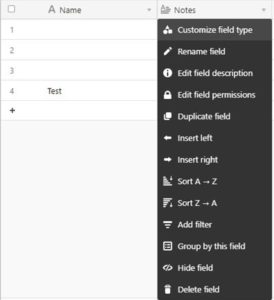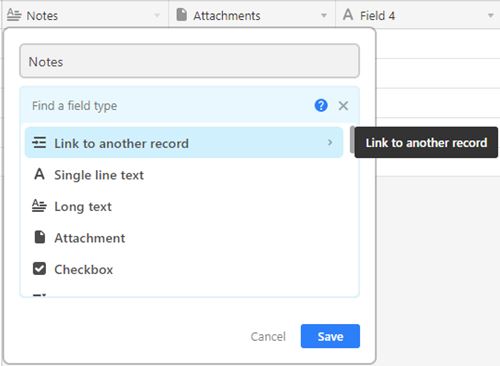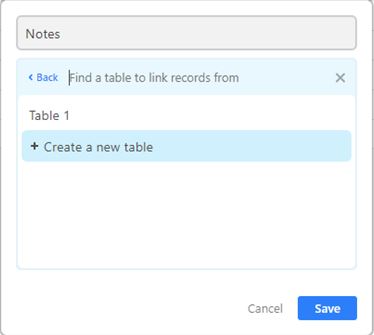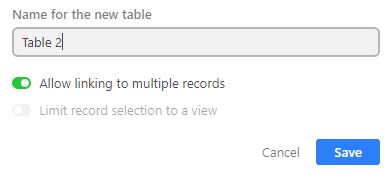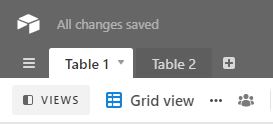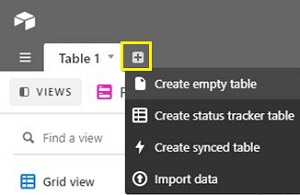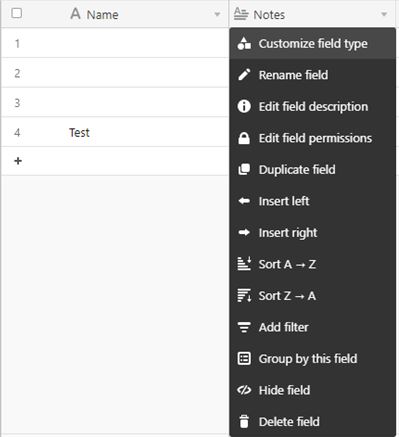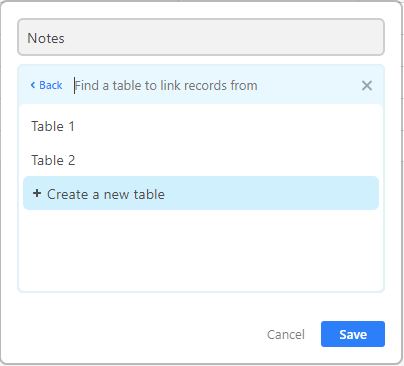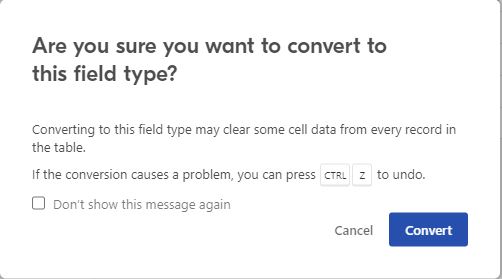Sebagai salah satu aplikasi produktiviti dan perencanaan yang paling hebat di pasaran, Airtable dilengkapi dengan pelbagai ciri hebat. Tetapi salah satu perkara terbaik mengenai Airtable adalah keupayaan menghubungkan.
Dalam artikel ini, anda akan belajar bagaimana kemampuan pautan Airtable membantu mereka mengatasi persaingan. Anda juga akan belajar mengenai rekod yang dipautkan, dan anda akan belajar cara memautkannya.
Rekod
Pertama, penafian. Terdapat elemen penting dari Meja Udara yang disebut sebagai "rakaman". Ini mungkin membingungkan bagi pengguna dan pemula pertama kali. Nasib baik, rekod tidak rumit. Sebenarnya, anda mungkin sudah tahu apa itu rekod. Rekod mewakili medan di lajur pertama setiap jadual Meja Udara. Setiap bidang lain disebut sebagai "sel."
Apakah Rekod Berkaitan?
"Rekod terpaut" adalah nama lain untuk hubungan yang dihubungkan antara dua objek, orang, atau idea di Meja Udara.
Di sinilah Airtable menonjol dari hamparan tradisional. Keupayaan untuk menghubungkan item di Airtable inilah yang menjadikan platform ini begitu lancar dan mudah dipelajari cara penggunaannya. Sebenarnya, jika anda tidak menggunakan fitur rekod terpaut di Airtable, anda mungkin banyak kehilangan aplikasi spreadsheet biasa.
Inilah contoh yang mungkin menjelaskan faedahnya. Sekiranya anda mempunyai medan rekod terpaut bernama "Pencipta" di dalam jadual yang disebut "Projek", ini tidak hanya menjelaskan bahawa projek itu dibuat oleh pencipta tertentu. Ini juga bermaksud bahawa pencipta membuat projek terpaut.
Rekod terpaut adalah timbal balik. Buat rekod terpaut dalam satu jadual, dan medan terpaut baru akan muncul di jadual terpaut.
Terdapat banyak keseronokan yang dapat dicapai dengan rekod terpaut dalam aplikasi cemerlang ini. Bukan itu sahaja, tetapi anda boleh menggunakan fungsi pautan untuk melakukan pelbagai perkara menarik dan bermanfaat. Seperti yang dijelaskan sebelumnya, rekod yang berkaitan adalah apa yang membezakan Airtable daripada pertandingan.
Sebaik-baiknya, anda ingin memautkan jadual pautan baru ke medan yang sudah ada untuk menyediakan rekod terpaut. Walau bagaimanapun, anda juga boleh menghubungkan dua jadual yang ada.
Cara Menghubungkan 2 Rekod di Meja Udara dari PC
Menggunakan Airtable pada PC pasti merupakan kaedah terbaik untuk memanfaatkan sepenuhnya program ini. Berikut adalah dua kaedah untuk membuat rekod terpaut dalam Airtable di PC.
Kaedah 1
Kaedah ini adalah kaedah yang disyorkan. Ini akan membantu anda mengelakkan komplikasi yang tidak perlu.
- Pergi ke pangkalan di mana anda mahu memautkan jadual.
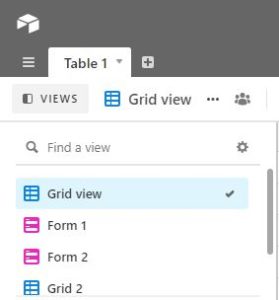
- Navigasi ke bahagian atas tajuk bidang yang ingin anda pautkan kemudian klik anak panah yang menunjuk ke bawah di sebelah kanan tajuk kemudian pilih Sesuaikan jenis bidang.
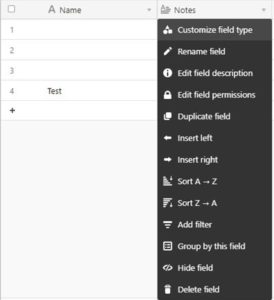
- Pilih pilihan Pautan ke rekod lain.
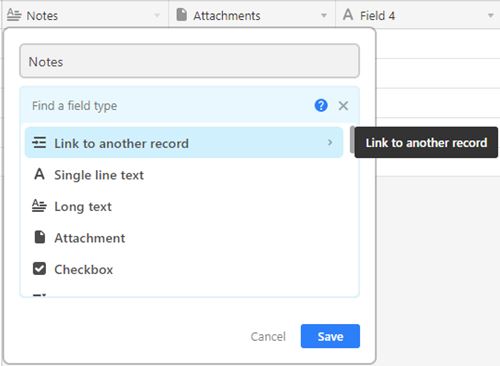
- Pilih Buat jadual baru kemudian klik Simpan.
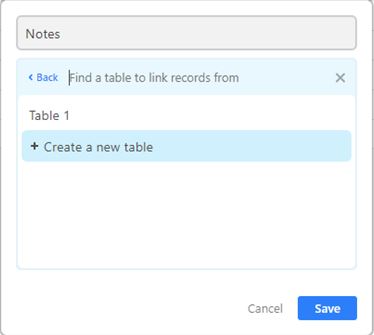
- Medan akan menunjukkan di mana nama untuk jadual baru dapat dibuat.
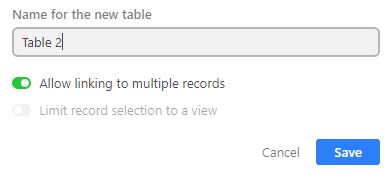
- Jadual baru akan muncul, dengan nama bidang yang baru anda sesuaikan dengan yang sebelumnya.
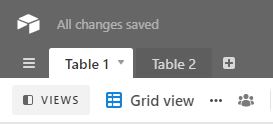
Jadual yang baru dibuat akan mempunyai dua bidang: medan utama, yang mengandungi nama-nama rekod terpaut yang anda buat, dan medan rekod terpaut, yang menghubungkan kembali ke medan dari mana anda telah membuat jadual pautan yang baru. Padang dan meja akan berfungsi secara timbal balik.
Kaedah 2
Kaedah kedua adalah berdasarkan menghubungkan dua jadual yang ada. Ia digunakan apabila anda tidak dapat mengelakkan menghubungkan dua jadual yang sudah ada.
- Mulakan dengan membuat jadual baru. Klik tanda tambah di sebelah tab tajuk terakhir yang ada di pangkalan dan pilih Buat jadual kosong. Tujuannya adalah untuk membuat jadual yang mempunyai medan utama yang sesuai dengan nilai medan bukan primer jadual lain.
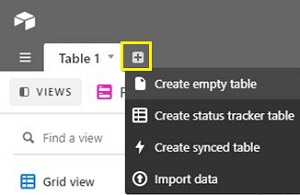
- Kembali ke jadual asal yang ingin anda pautkan kemudian klik Peribadikan jenis medan.
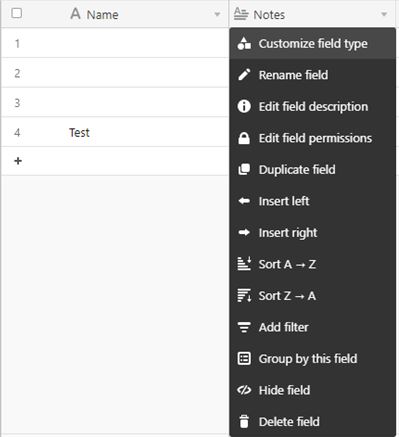
- Pilih Pautan ke rekod lain.
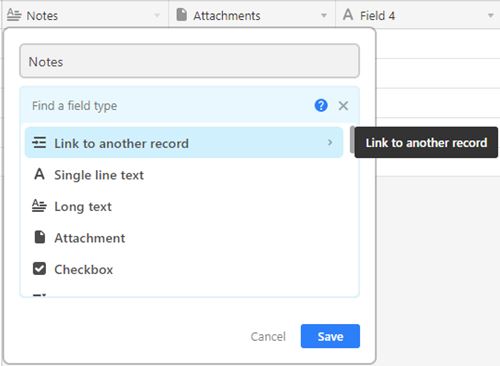
- Pilih jadual asal kemudian klik Simpan.
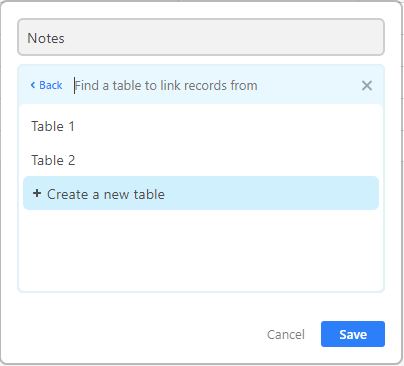
- Sahkan.
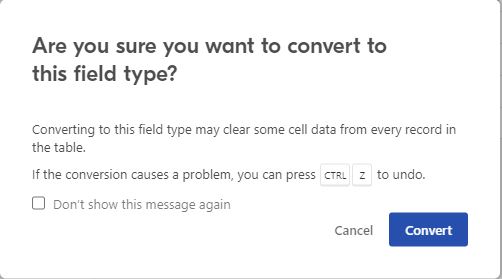
Cara Menghubungkan 2 Rekod di Meja Udara dari iPhone atau Android
Jangan risau, kami tahu bahawa penyediaan pautan rekod kelihatan cukup rumit di PC. Walau bagaimanapun, anda akan gembira mengetahui bahawa pembangun Airtable telah melakukan apa sahaja untuk menjadikan pengalaman mudah alih berjalan lancar. Oleh itu, sama ada anda menggunakan aplikasi iOS atau Android Airtable, anda akan dapat melakukan perkara yang sama seperti yang dinyatakan di atas.
Beberapa entri akan mempunyai judul yang sedikit berbeza (misalnya, itu disebut Jenis bidang Customize pada penyemak imbas desktop, tetapi bidang Customize pada iOS). Tetapi semuanya berfungsi sama pada aplikasi Meja mudah alih / tablet seperti yang dilakukan di PC.
Perkara yang perlu dipertimbangkan dengan Meja Udara
Walaupun rekod terpaut benar-benar menjadikan Airtable istimewa, itu bukan satu-satunya perkara yang membezakan platform daripada rakan sejawatnya. Berikut adalah beberapa fakta dan fikiran menarik mengenai Airtable.
Pangkalan Berasingan
Tidak ada cara untuk menghubungkan antara beberapa pangkalan di Meja Udara. Setiap pangkalannya terpisah dan unik. Fikirkan asas sebagai projek yang berbeza. Mereka boleh berfungsi di bawah payung berkongsi asas yang berbeza dengan orang yang sama. Dengan kata lain, bukannya mempunyai pangkalan super unik yang besar, Airtable mempermudah ini.
Sekarang, ini mungkin terdengar seperti idea yang tidak baik, tetapi mempunyai asas yang berasingan sebenarnya adalah perkara yang baik. Contohnya, anda mungkin ingin berkongsi asas dengan pelanggan anda. Dan anda mungkin mahu memastikan yang lain hanya berkaitan dengan pengambilan pekerja. Meja udara memberikan anda pilihan yang tidak boleh dirunding untuk melakukan ini, dan ia benar-benar berfungsi untuk kepentingan pengguna. Anda tidak perlu merumitkan lagi perkara.
Sudah tentu, jika anda hanya memberi akses ke pangkalan kepada orang yang memerlukannya, anda pada dasarnya mempunyai "payung" asas kolektif.
Gunakan Templat
Ada kemungkinan anda telah diajar bahawa templat adalah untuk pengguna spreadsheet yang kurang mahir. Dan untuk sementara waktu, templat paling baik digunakan oleh pemula, tetapi hanya di pelbagai aplikasi. Ini kerana semakin banyak pengalaman yang anda miliki dengan alat, semakin banyak kebebasan anda untuk membuat templat anda sendiri.
Walau bagaimanapun, templat Airtable hanya cemerlang dan mesra pengguna. Terdapat templat untuk kalender kandungan, pelacakan kempen pemasaran, pelacakan proyek, pelancaran produk, dan berbagai templat penyelidikan. Templat ini bukan sahaja dapat membantu anda melakukan sesuatu dengan lebih cepat dan juga dapat menjadikan anda lebih produktif. Selain itu, mereka membantu anda untuk menjadi pengguna kuasa Airtable yang sebenar.
Mengimport Hamparan
Bayangkan mahu beralih ke Meja Udara dan tidak dapat mengimport hamparan. Bagi kebanyakan orang, ini akan bertindak sebagai pemecah perjanjian segera. Nasib baik, Airtable membolehkan anda mengimport spreadsheet dari Excel atau Google Sheets. Anda juga boleh mengimport spreadsheet dari pelbagai platform lain, tetapi anda biasanya perlu menukar spreadsheet tersebut ke fail Excel dan kemudian mengimportnya ke Airtable.
Fungsi import pada Airtable berfungsi seperti daya tarikan. Ini tidak akan merosakkan spreadsheet anda, dan ini akan menyusun semua dan menyusun nombor dengan sempurna. Dari sana, anda boleh beralih menyesuaikan hamparan lama anda menggunakan pelbagai fungsi yang terdapat di Airtable.
Bina Aplikasi
Beberapa tahun yang lalu, Airtable melancarkan ciri baru yang disebut Blocks. Fitur ini memungkinkan pengguna membuat aplikasi khusus tanpa pengalaman pengkodan. Dengan menggunakan data yang telah anda gunakan dalam jadual anda, Anda dapat, misalnya, menyekat orang teks dalam situasi tertentu. Anda juga boleh mempunyai blok yang membuat jam undur, yang sesuai untuk tarikh akhir yang ketat.
Sudah tentu, fleksibiliti ciri Blok masih belum berada di tahap membina aplikasi sebagai pengekod. Namun, ciri ini menawarkan banyak penyesuaian ke meja. Ia bukan sesuatu yang boleh ditawarkan oleh pesaing.
Soalan Lazim Tambahan
1. Bagaimana anda membuat hyperlink di Airtable?
Ia mudah dilakukan dan tidak berbeza dengan pautan hiper dalam Google Docs, misalnya. Cukup sorot sekeping teks kaya dan pilih Pautan (terletak di UI hover). Kemudian tampal pautan dan sahkan.
2. Bolehkah Meja Udara melakukan pengiraan?
Setiap orang yang pernah bekerja di MS Excel dan Google Sheets tahu betapa pentingnya formula untuk jadual kerana jadual tidak ada hanya untuk menuliskan maklumat. Sebagai aplikasi meja, Airtable dapat melakukan pengiraan. Cukup masukkan formula di mana-mana sel. Kemudian buatnya merujuk sel lain dalam helaian. Akan tetapi, rumus tersebut akan diterapkan ke seluruh bidang, kerana Airtable adalah jenis pangkalan data relasional.
3. Bolehkah Airtable berfungsi di luar talian?
Malangnya, Airtable pada masa ini tidak mempunyai keupayaan luar talian. Ini bermaksud bahawa anda tidak akan dapat mengakses laman web Airtable jika anda berada di luar talian. Walau bagaimanapun, terdapat pilihan eksport, yang membolehkan anda memuat turun data dan mengaksesnya di luar talian. Semasa dieksport, kandungan Airtable disimpan sebagai fail CSV. Perlu diingat bahawa versi yang dieksport tidak akan merangkumi kandungan aplikasi, penerangan asas / medan, atau komen.
Meja Udara, Pautan Rakaman, dan Perkara Hebat Lain Tentangnya
Walaupun pada awalnya pautan rekod kelihatan agak menakutkan, setelah anda mengetahuinya, bukan sahaja anda dapat menghubungkan pautan dengan lancar, tetapi anda juga akan diperkenalkan ke seluruh aplikasi dengan lebih mendalam. Cubalah ciri lain dan jangan takut untuk bereksperimen dengan aplikasinya. Ia menyeronokkan, senang dan senang digunakan.
Adakah anda berjaya memautkan rekod di Airtable dengan berjaya? Kaedah mana yang anda gunakan? Apakah ciri Airtable kegemaran anda? Silakan tekan komen di bawah dan beritahu kami.